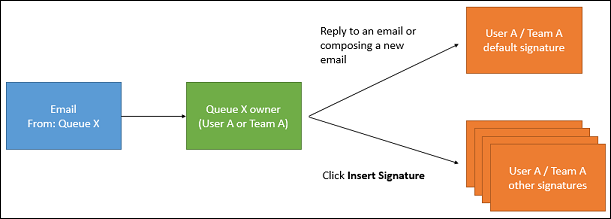Allekirjoituksen luominen sähköpostille tai jonolle
Käytä Customer Engagement (on-premises) Customer Engagementin sähköpostin allekirjoitusta, kun haluat säästää aikaa ja vastata johdonmukaisesti. Sähköpostin allekirjoituksen omistaja voi olla käyttäjä tai ryhmä.
Luo sähköpostin allekirjoitus
Voit muokata allekirjoitusta seuraavasti, jos et ole järjestelmänvalvoja:
Valitse Asetukset-painike
 näytön oikeassa yläkulmassa.
näytön oikeassa yläkulmassa.Valitse Asetukset ja valitse sitten Sähköpostin allekirjoitukset -välilehti.
Valitse sähköpostin allekirjoitukset.
Luo uusi sähköpostin allekirjoitus seuraavasti:
Valitse Toiminnot-työkalurivillä Uusi.
Syötä Sähköpostin allekirjoitus: uusi sähköpostin allekirjoitus -sivulla seuraavat arvot:
Omistaja:käyttäjä tai ryhmä, joka omistaa tämän allekirjoituksen.
Kieli:Jos sinulla on asennettuna useita kielipaketteja, valitse laatimasi allekirjoituksen kieli.
Otsikko:tämän sähköpostiviestin allekirjoituksen otsikko.
Valitse Tallenna ja sulje. Vaihtoehtoisesti voit valita >Tallenna>Määritä oletusarvoksi, jos haluat määrittää tämän oletussähköpostiallekirjoitukseksi.
Allekirjoituksen muokkaaminen, jos olet järjestelmänvalvoja
- Siirry kohtaan Asetukset>Mallit>Sähköpostiallekirjoitukset.
- Valitse päivitettävä allekirjoitus.
Sähköpostin allekirjoituksen käyttäminen
Jos oletusallekirjoitus on määritetty, kun luot uuden sähköpostin Customer Engagement (on-premises):ssä (esimerkiksi Myynti>Aktiviteetit>Sähköposti),sähköpostin allekirjoitus lisätään automaattisesti sähköpostiin Lähettäjä-kentässä valitun käyttäjän mukaan. Käyttäjälle on määritettävä sähköpostin allekirjoitus.
Voit muuttaa allekirjoitusta tai lisätä sen valitsemalla Lisää allekirjoitus sähköpostilomakkeen valikkorivillä.
Omistamasi sähköpostin allekirjoitukset näytetään kun avaat Sähköpostin allekirjoitukset -sivun. Vaihda näkymäksi kaikki sähköpostin allekirjoitukset nähdäksesi toisten käyttäjien luomat allekirjoitukset.
Asioita, joita kannattaa tietää sähköpostin allekirjoituksista
Sähköpostin allekirjoituksen omistaja voi luoda, päivittää tai poistaa sen.
Kullakin käyttäjällä tai ryhmällä voi olla useampi kuin yksi sähköpostin allekirjoitus.
Kun muutat sähköpostin allekirjoituksen omistajan, allekirjoitus palautuu muuksi kuin oletusarvoiseksi. Esimerkiksi allekirjoitus on oletusarvoisesti A. Käyttäjä A määrittää sen jonolle X ja jonolla X on jo oletusallekirjoitus. Määritetty allekirjoitus on muu kuin oletusarvoinen jonolle X. Uudesta allekirjoituksesta tulee oletusallekirjoitus, jos jonolla X ei ole oletusallekirjoitusta.
Käyttäjän sähköpostin allekirjoitus ilmestyy näkyviin, jos lähettäjä -kentän arvoksi muutetaan käyttäjäksi. Kun valitset Lisää allekirjoitus, kaikki käyttäjän omistamat allekirjoitukset ilmestyvät näkyviin. Jos lähettäjä-kenttä muutetaan jonoksi, jonon omistajan sähköpostin oletusallekirjoitus tulee näkyviin. Jonon omistaja voi olla käyttäjä tai ryhmä. Kun valitset Lisää allekirjoitus kaikki jonon omistajan sähköpostin allekirjoitukset (käyttäjä tai ryhmä) tulevat näkyviin.
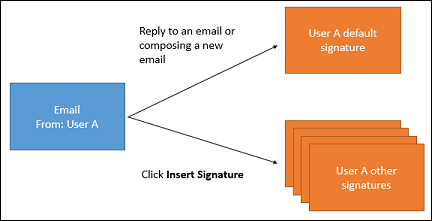
Jos lähettäjä-kenttä muutetaan jonoksi, jonon omistajan sähköpostin oletusallekirjoitus tulee näkyviin. Jonon omistaja voi olla käyttäjä tai ryhmä. Kun valitset Lisää allekirjoitus kaikki jonon omistajan sähköpostin allekirjoitukset (käyttäjä tai ryhmä) tulevat näkyviin.